1、桌面上新建一个Excel表格文件,之后进行打开。
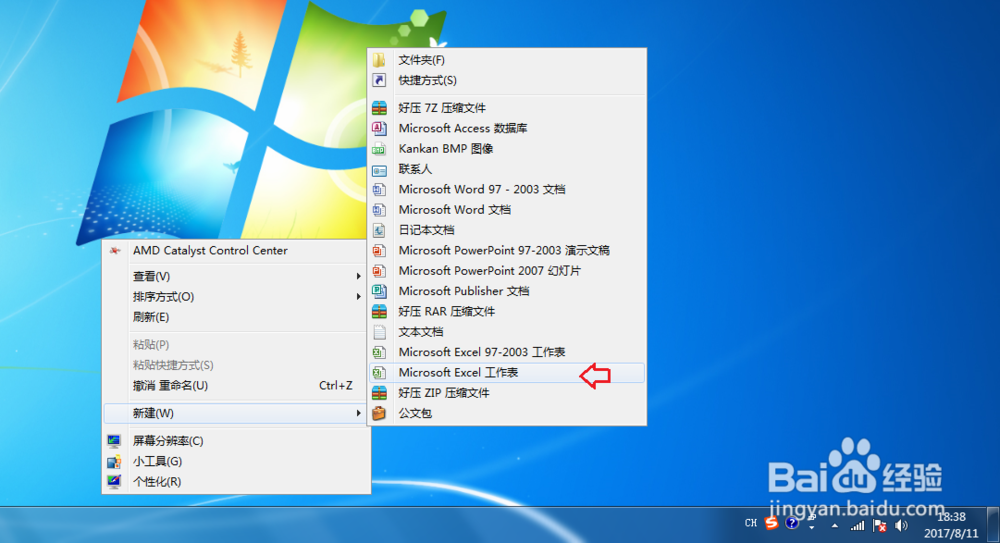
2、点击【文件】,【另存为】。

3、文件命名为《动态时钟VBA》,在文件保存类型里面选择“启用宏的工作薄”。

4、打开《动态时钟VBA》,点击【文件】,【选项】。
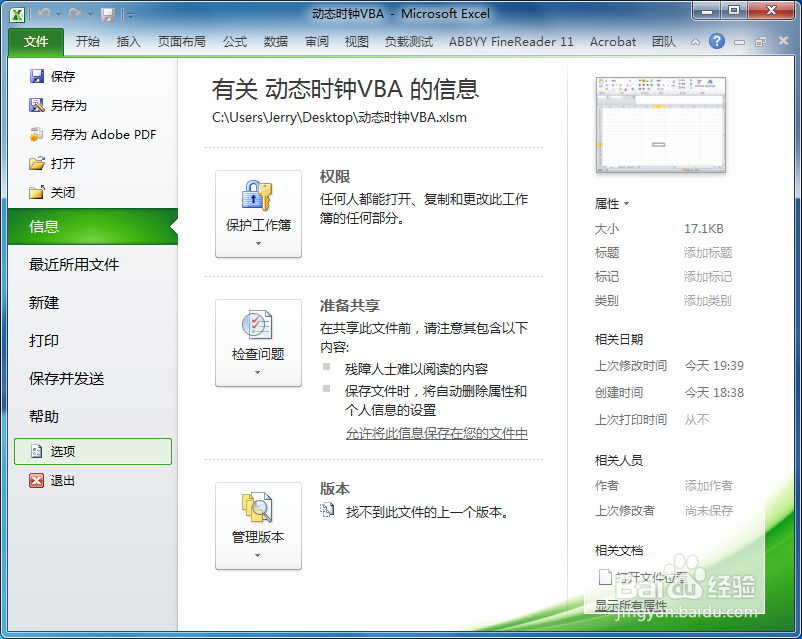
5、在“Excel选项”对话框里面点击【自定义功能区】,在右侧将【开发工具】选上,然后点击【确定】。(如果工具栏上面已经有【开发工具】,第四、五步就忽略掉)

6、在“Excel选项”对话框里面点击【信任中心】,【信任中心设置】,在“信任中心”对话框里面点击【宏设置】,选择“启用所有宏”。(如果已经启用宏功能,此步忽略)

7、点击工具栏上面的【开发工具】,【Visual Basic】。

8、在“VBAProject (动态时钟VBA.xlsm)”上面单击右键,选择“插入”,“模块”。

9、在“属性-模块1”里面将“模块1”重命名为“AotoTime”。(对于2007及之前的版本,模块的命名最好是不要使用中文,以免再次打开时出错)

10、在代码窗口输入以下程序代码:Sub AotoTime1()Dim NewTime 钽吟篑瑜As Date '定义NewTime的数据恽贴淑溪类型Set myDocument = ThisWorkbook.Worksheets("Sheet1") '定义工作表NewTime = Now + TimeValue("00:00:01") '更新时间是1秒myDocument.Range("A2").Value = Time 'Sheet1 A2单元格显示动态时间Application.OnTime NewTime, "AotoTime2" '安排一个过程在将来的特定时间(Newtime)运行,调用Aoto2End SubSub AotoTime2()Call AotoTime1 '调用Aoto1End Sub

11、将光标放置于程序内,点击“运行”图标即可。(如果光标位于程序外,点击“运行”图标时,将会出现选择”AotoTime1“或”AotoTime“的宏对话框,选择其一即可。)


12、Excel表格上面可以看到动态的时间显示。

